操作方法
操作方法:将 ArcGIS License Manager 从一台计算机移至另一台计算机
摘要
注: 本文中的内容仅适用于 ArcGIS 版本 9.x。 更高版本的 ArcGIS 可能包含不同的功能,对于菜单、命令和地理处理工具,可能具有不同的名称和位置。 有关最新信息,请参阅在不同 License Manager 之间转移许可
提供的说明介绍了如何将 ArcGIS License Manager 从一台 Windows 计算机重定位到另一台 Windows 计算机。
过程
先决条件:
- Esri 浮动版(浮动)许可文件的副本。 此文件通常命名为与浮动版许可加密狗(硬件密钥)相同的编号,其名称以数字“371”开头,扩展名为 .EFL9。 如果未找到浮动许可文件,请访问 http://service.esri.com 并单击“请求新许可文件”或通过 888-377-4575 联系 Esri 支持中心请求副本。
- ArcGIS 许可加密狗(硬件密钥)。 硬件密钥上打印的数字必须与浮动许可文件的编号相匹配。 如果硬件密钥失败或者正在使用并行加密狗而非 USB 加密狗,请通过 http://service.esri.com 请求新硬件密钥。
- ArcGIS 安装介质。 该介质包含安装 License Manager 服务器应用程序所需的文件和程序。
对于所有 Windows 计算机,请通过 ArcGIS 9.x License Manager 更新中提供的链接和说明来下载并安装 ArcGIS License Manager。
- 在执行安装过程时,最好在物理上位于许可管理器计算机前面,因为在安装过程中,必须将硬件加密狗插入新的许可管理器计算机中。
- 找到浮动许可 (.EFL9) 文件。 右键单击该文件并选择打开。 选择选项以搜索用于打开文件的程序,然后选择 Notepad。
- 在 Notepad 中打开许可文件后,找到许可开头附近的行“SERVER”。 确保“SERVER”后列出的计算机名与 PC 的主机名相匹配,如下图所示。
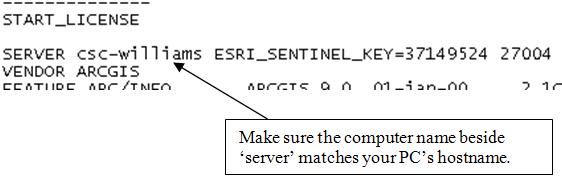
注: 要找到 PC 的主机名,请导航至开始 > 运行以打开命令提示符。 在运行文本框中,输入 CMD,然后按 Enter 键。 随即显示黑色的 DOS 控制台。 在控制台中输入 HOSTNAME,然后按 Enter 键。 返回的值即为计算机的主机名。
- 保存许可文件。
注: 不要将文件另存为 .txt,请保留扩展名 .EFL9。
- 通过文章 ArcMap:安装和配置 ArcGIS Desktop 简介中提供的链接和说明,在新计算机上安装 ArcGIS License Manager。
- 在新的许可服务器计算机上安装 ArcGIS License Manager 后,请务必使用 ArcGIS Desktop Administrator 来更改许可管理器计算机的主机名。
- 开始 > 程序 > ArcGIS > Desktop Administrator。
- 单击 License Manager 文件夹,然后按更改。
- 输入新 ArcGIS License Manager 计算机的名称。 单击应用。 单击确定。
文章 ID:000009849
从 ArcGIS 专家处获得帮助
下载 Esri 支持应用程序